
simフリースマホの設定を無事に終えました
少し前のブログで、simフリースマホをネットで注文したって話しましたけど、おととい新しいスマホが届いて、昨日無事に設定が終わったので、今日はその報告です。
今回買う前の条件としてあったのは
2.通信費を抑える
3.電話として使うのがメイン
です。
まず通信費を抑えることについては、2ヶ月前にポケットWi-Fiを契約したというのがありました。
で、夫が今持っているのはiPhone6なんですが、本体の支払いがそろそろ2年経って終わるので、このまま引き続きiPhoneの月額料金を払うよりは、iPhoneを解約してWi-Fiでネットするだけにする+simフリースマホを電話専用にして、さらに節約することにしました。
これによって、
これまで:iPhoneの月額(本体代+通信費+電話代)約12,000円
これから:ポケットWi-Fi(通信費)3,880円+simフリースマホ(本体代+電話代)2,450円+iPhone(ネット閲覧用)0円=約6,300円
になるはず。
以前より通信費が半額くらいになりそうですね。
解約したiPhoneは、Wi-Fi環境があれば、4Gなくてもネットできるのと、iPhoneにこれまで入れてきたメモやアプリ、あとLINEなんかもそのまま慣れた状態で使いたいとのことなので、電話以外はiPhoneでそのまま続けるらしいです。
simフリースマホにも最低限のネットで3Gまで毎月使えるんですが、基本は電話のみの使用。
IIJmioのZenfone GO
契約したのはIIJmioで、機種はZenfone GO(ゼンフォンゴー)にしました。
私が先にiPhone5sの画面を割って壊して→IIJmioでASUS(エイスース)というメーカーのZenfone2(ゼンフォンツー)という機種にしていて、似た機種なので設定とかを先に知っているのでラクなのと、どちらかのスマホに問題があったときに、もう一方で比較して確認できるから。
今回はMNPするので、前もってiPhoneを契約していたソフトバンクのMNP専用回線に電話をして、MNP予約番号を入手しておきました。
IIJmioならこのページが参考になると思います。
MNP予約番号の有効期限は発行日を含め15日間なので、すぐに新しいsimフリースマホも申し込みました。
うちは電話でしか使わないので、ネットは最低限の月3Gで十分。
あとは機種ですが、私の持っているスマホZenfone2の上位機種Zenfone3は本体価格が高いのでサクッとスルーしまして、残った選択肢がZenfone2 LaserとZenfone GO。
どっちかって言ったらZenfone2 Laserの方が良かったんですけど、Zenfone2 LaserってIIJ限定色でパープルしかないんですよね。
パープルはイヤだって言うし、電話さえできれば機能にこだわりがないので、今回はZenfone GOにしました。
届いたZenfone GOの中身と付属品
ここまでの流れとしては、1月4日夜にネットでIIJmioで注文→1月5日に本人確認を写メって送信→1月7日納品だったので、申し込みからスマホが届くまで計4日で終わりました。
はやっ。
3月〜5月は注文が集中するので1ヶ月以上はかかるみたいなこと書いてありましたが、1月だとしても4日は早い。イイね。
1月7日納品された状態はこれ。

開けてみると

ポケットWi-Fiにしても今回のスマホにしても、最近のは荷物が小さくていいですね。そしてトリセツも最小限だし。
昔はトリセツが分厚くて、こんな細かいこと誰が読むんかいってところまで小さい字で書いてあったけど、そういうのなくなって本当に良かった。
入っているのは、まずは本体一式。

中はこんな風に、機体、充電器、イヤホン、薄いトリセツ。

あとはMNPを設定するためのトリセツ1枚(右)とsimカード(左)。

プラス数枚だけチラシも入ってましたが、これは使わなくてもいいやつです。
Zenfone GOのsimカード挿入から初期設定まで
では設定へ。
やることとしては、MNPの設定と、機体にsimカードを挿して初期設定する、というのがあります。
順番はMNPの設定が先の方がいいと思います。
なぜなら、うちで言えば、iPhoneの電話番号→Zenefone GOの電話番号を引き継ぐのに、数時間程度かかるって書かれていたから。
先にこの作業をしてしまって、電話の開通を待っている間に時間のかかる機体の初期設定をすると。
まあでもMNPの電話っていっても1分くらいで終わりますけどね。
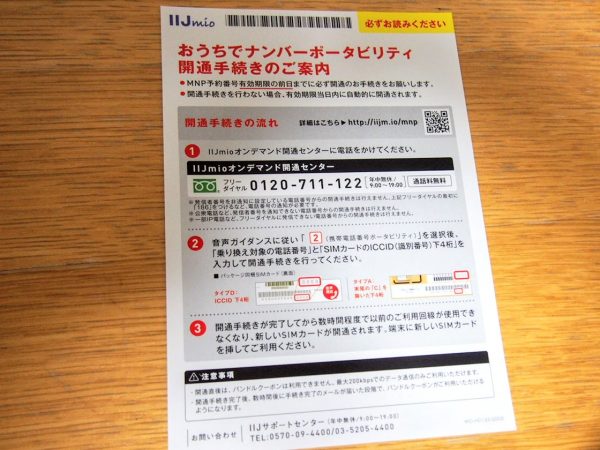
このトリセツのとおりに進めれば大丈夫なので。
で、MNPの設定が終わったら、次は機体の初期設定です。

この紙の裏側にクレジットカードみたいなのが付いていて、その中にsimカードがくっついているので、まずはそれを剥がす。

(カードに個人識別番号らしきものが書かれているので隠してます)
simカードを切り離したら、それを機体の裏側のところに挿しこむ。

この後ろのカバーがなかなか外れなくて…届いた初日に壊したらどうしようと家族と超ビビリながら外しました。
外れるとこんな感じです。

simカードは黒い面の右上に挿しこむところがあるんですが、こちらも個人識別番号らしきものがあるのでカバーで隠してます。
simカードが挿しこんだ時にカチッと言わなくて本当にできているのか半信半疑。
ここはちょっと神経使いますよね。
でもカチッと言わなくても、機体上にある電源ボタンを長押ししたら、無事に起動しました。

うおーって2人で感動。
ここから画面で指示されたとおりに、使用者のメール設定(今回のZenefoneはAndroidなのでGmail設定とか)、パスワード設定とかします。
とりあえずスキップして後で設定することもできるらしいんですけど、後になったらどこで設定するのかわからなそうだったから、面倒でもこの時に全部しました。
設定が全部終わると、こんな画面になります。

simカードを挿し込んでから初期設定までの時間は、約20分でした。
次に、初期設定が終わったところで、私のスマホから夫の携帯に電話したらiPhoneとZenefone GOのどちらが鳴るか試してみたところ…。
Zenefone GOが着信しました。
ということは…iPhoneってどうなってるんだと思ったら。

MNPの引き継ぎと同時にiPhoneの方は解約となり、そうすると4Gの表示がなくなって「圏外」表示に。なるほど。
電話開通まで数時間と書いてありましたが、うちの場合はMNPの電話をしてから開通まで約45分で新しいスマホに電話番号が引き継がれました。
意外に早かった。
これで電話番号の引き継ぎも終わり、新しいスマホの立ち上げも終わってほっと一息。
まとめ
私がsimフリースマホに変えようとしたとき、まわりに同じことしてる人が誰一人いなかったのを懐かしく思い出しました。
雑誌買ってネット漁って調べて、一人でビッグカメラに行って本体とsimカード買って、ビッグsimカウンターで500円払って初期設定してもらったっけ。
あれに比べればねえ。
ビッグsimカウンターと違って自分で挿し込んでとか不安なことはあったけど、それでも隣にこんなに心強いパイセンがいるわけだから、家族はさぞやラクだったことでしょう。
とか言いつつ、私もこういう設定キライじゃないから進んで一緒にやっちゃってるんですけど。
これで今日から家族2人、IIJmioのZenfone仲間です。
